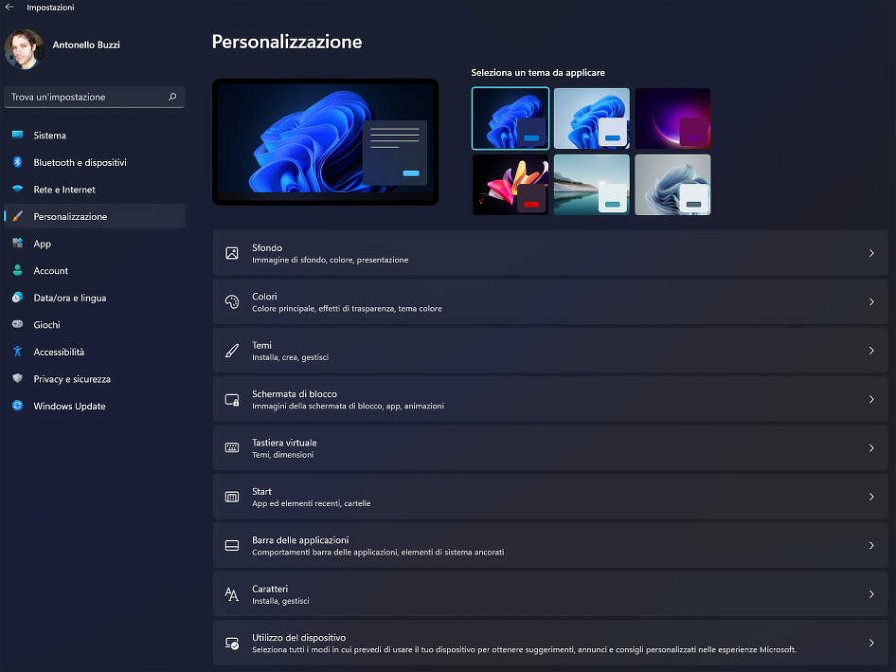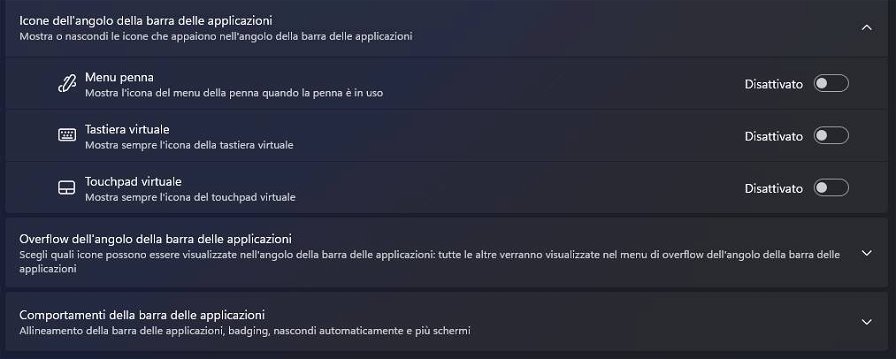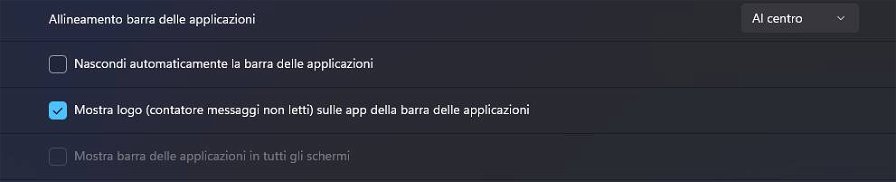Se utilizzate configurazioni multi monitor in Windows 11, potreste essere infastiditi dalla presenza della barra delle applicazioni su ciascun schermo e, probabilmente, vi piacerebbe che venga visualizzata solo su quello che avete scelto come display principale. In questo articolo, vi spiegheremo come nascondere la barra delle applicazioni sul secondo monitor.
Come nascondere la barra delle applicazioni sul secondo monitor
Per disattivare la barra delle applicazioni sul secondo monitor (o più), accedete alla schermata delle Impostazioni usando la scorciatoia da tastiera "Windows+i" o cercando "Impostazioni" dopo aver cliccato sul pulsante Windows.
In Impostazioni, dalla barra laterale sinistra, selezionate "Personalizzazione".
A destra, nel menu "Personalizzazione", scegliere "Barra delle applicazioni".
Scorrete il menu "Barra delle applicazioni" fino in fondo. Fate clic su "Comportamenti della barra delle applicazioni".
Nel menu che si apre, disattivate l'opzione "Mostra barra delle applicazioni in tutti gli schermi".
In questo modo, Windows 11 non visualizzerà più la barra delle applicazioni sui monitor secondari, mentre apparirà solo su quello principale. Ovviamente, nel caso cambiaste idea, vi basterà riattivare l'opzione "Mostra barra delle applicazioni in tutti gli schermi".